あらゆるCRMのリードビルダープラグインは、フォームを通じて送信されたWordPressWebサイトの訪問者データをキャプチャし、Salesforce、Freshsales、Zoho CRMなどのCRMに送信します。Vtiger CRMの、SugarCRM、およびスイートCRMリードと連絡先として保存されています。これにより、CRMへの自動データキャプチャが効率化され、リードと連絡先を効率的に管理するのに役立ちます。手動入力の必要性を排除し、エラーを減らし、販売およびマーケティング活動の時間を節約します。
多くの一般的なフォームビルダープラグインと統合し、投稿やショートコードとしてページに埋め込むことができるカスタムフォームを作成することもできます。Leads Builderは使いやすいインターフェースを提供し、あらゆる技術レベルのユーザーがアクセスできるようにします。
はじめに – Leads Builder For CRMプラグインのインストール #
WordPressにプラグインをインストールする場合は、以下で説明するさまざまな方法を選択できます。をインストールするにはCRMプロのためのリードビルダープラグインの場合は、購入してMyAccountsページからProプラグインをダウンロードする必要があります。
- WordPressプラグインをインストールする一般的な方法:
- zipファイルをダウンロードします file からMyaccountsページ.
- WordPress管理ダッシュボードにアクセスします。「プラグイン」→「新規→アップロードを追加」に移動します。
- ダウンロードしたzipファイルを参照してアップロードします。
- 「インストール」をクリックし、プラグインをアクティブにします。
- ダウンロードしたzipファイルを参照してアップロードします
- FTP経由でのWordPressプラグインのインストール:
- zipファイルをダウンロードして解凍します。
- プラグインを /wp-content/plugins/ にアップロードします。
- [プラグイン] → [インストール済みのプラグイン] に移動し→ [アクティブ化] をクリックします。
- WordPressダッシュボードからのプラグインのインストール:(コミュニティバージョン用)
- [プラグイン] → [新規追加] に移動します。
- CRM WordPressのリードを検索します。
- プラグインを見つけたら、[今すぐインストール]をクリックしてから→アクティブ化をクリックします。
CRM構成 – WPリードビルダー #
[CRM設定]タブでは、使用しているCRMと顧客情報をプッシュする場所を選択できます。
- ドロップダウンから必要なCRMを選択します。選択したCRMに基づいて、必要な資格情報またはキーを提供します。
- これらの入力するオプションは、CRMによって異なります。
- Salesforce CRMの場合:コンシューマキー、コンシューマシークレット、コールバックURLを入力します。設定は、保存する前に[認証]をクリックして個別に認証する必要があります。
- 詳細を取得するには、[Setup] → Setup(歯車) アイコン→ Salesforce アカウントにログインします。
- [アプリ] → [アプリ マネージャー] → [新しい接続アプリ] をクリックし、必要な詳細を入力します。
- [OAuth 設定を有効にする] をオンにし、CRM のリード ビルダーで指定したコールバック URL を貼り付けます。
- 「フルアクセス(フル)」を選択し、「選択した OAuth スコープ」の「追加」をクリックします。
- 「保存して続行」をクリックして、コンシューマ・キーとシークレットを取得します。
- Freshsalesの場合:ドメインURL、ユーザー名、パスワードを入力します。
- Zohoアカウントにログインします
- URLにアクセスhttps://api-console.zoho.com/.
- 「クライアントの追加」をクリックします。
- サーバーベースのアプリケーションの[今すぐ作成]ボタンをクリックします。
- クライアント名、ホームページURL、認証済みリダイレクトURL(認証済みリダイレクトURLは、CRM設定タブのLeads Builderから取得できます)を入力し、「作成」ボタンをクリックします。
- クライアントIDとクライアントシークレットキーが取得されます。同じものをコピーして、[Leads Builder Configuration] セクションに貼り付けます。
- ボタンをクリックします保存と認証をクリックし、フィールド情報を受け入れます。
- 最後に、をクリックしますCRM設定の保存をクリックして設定を保存し、設定プロセスを完了します。
- Vtiger CRMの場合は、CRM URL、ユーザー名、アクセスキーを提供してください。CRMへのアクセスキーログインを取得するには、アクセスキー→ユーザー詳細オプション→の下にある[My Preferences]→[ユーザー名]をクリックします。
- Salesforce CRMの場合:コンシューマキー、コンシューマシークレット、コールバックURLを入力します。設定は、保存する前に[認証]をクリックして個別に認証する必要があります。
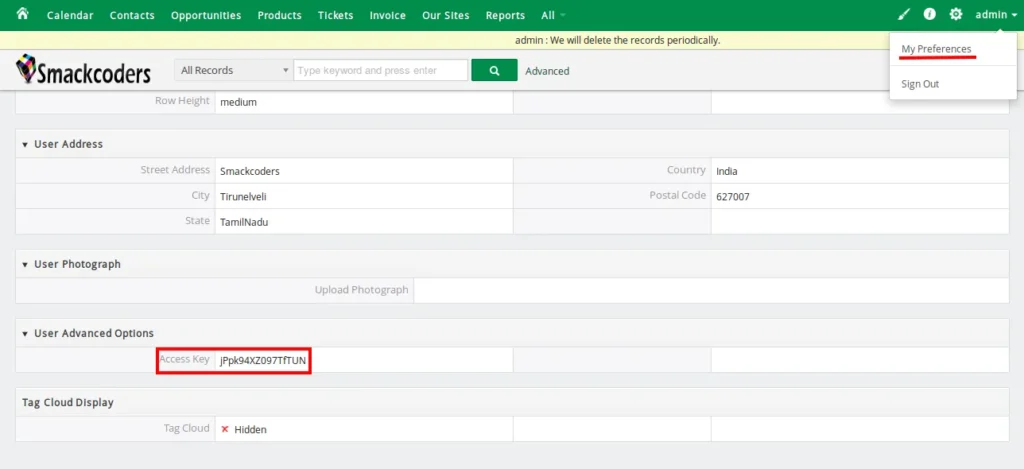
SugarCRMの場合は、CRMのURL、ユーザー名、パスワードを入力します。
SuiteCRMの場合は、SuiteCRMの設定でSuiteCRMのURL、ユーザー名、パスワードを入力します。
途中で別のCRMに変更したい場合は、簡単に変更できます。
CRMフォームのWordPressリードビルダー #
CRMフォームでは、顧客情報を収集するためにフォームに表示するCRMフィールドを選択します。
- 「リードフォームを作成」をクリックして、CRMリードモジュールのフィールドに基づいてフォームを作成します。
- 「お問い合わせフォームを作成」をクリックして、CRM連絡先モジュールのフィールドに基づいてフォームを作成します。
- 「既存のフォームを使用」を選択すると、Gravity Form、Ninja Form、Contact Form 7で構築されたすでに埋め込まれたサードパーティのフォームでリードと連絡先をキャプチャできます。
- [フォーム] リストの編集アイコンをクリックして、既存のフォームを更新または変更します。
- 削除アイコンを使用して、フォームリストからフォームを削除します。これにより、そのフォームは完全に削除されます。
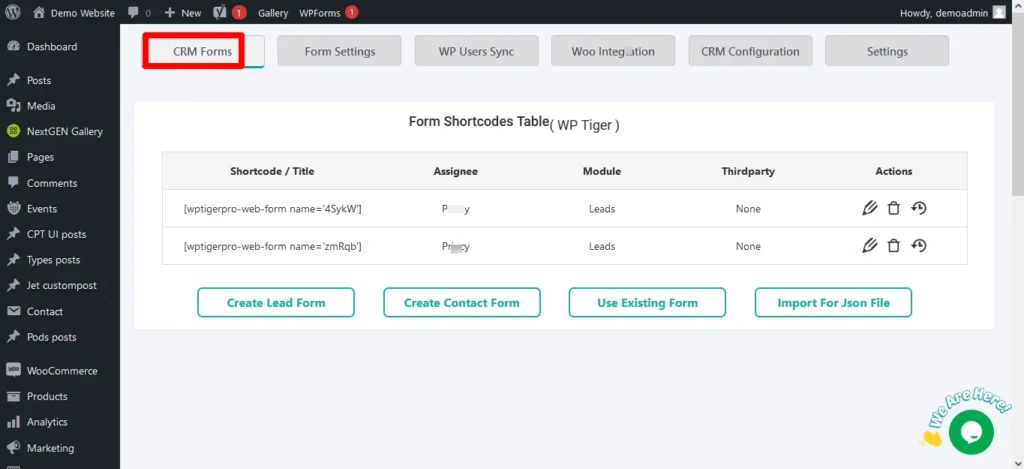
フォームを作成・編集する:フォームの作成または編集アイコンをクリックすると、対応するモジュール(リード/連絡先)のフィールドのリストが表示されます。必要に応じてリストをカスタマイズできます。
- 変更が必要なフィールドのリストを選択します。
- 「一括アクション」ドロップダウンには、フィールドを有効/無効にしたり、表示順序を変更したり、ラベルの名前を変更したり、選択したフィールドのフィールドを必須にしたりするオプションもあります。ドロップダウンから任意のオプションを選択し、[適用]をクリックしてフォームに変更を適用します。
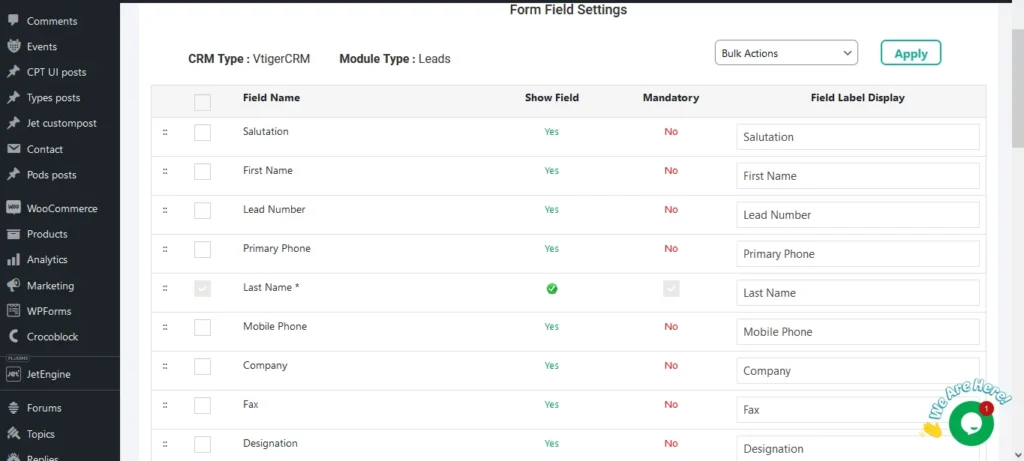
- 「フォームオプション」では、個々のフォームの設定を上書きできます。
- 投稿タイプ:ドロップダウンを使用して、フォームを埋め込む場所(投稿/ページ/ウィジェット)を選択します。「投稿とページ」には「投稿」を選択し、ウィジェットには「ウィジェット」を選択します。
- 重複処理: フォームから生成される可能性のある重複エントリを作成、更新、またはスキップします。重複処理は、CRM の既定の電子メール ID フィールドに基づいて機能します。
- 自動的に割り当てる:キャプチャしたリードを割り当てる必要があるCRMユーザー(セールスマン)を選択します。
- カスタムメッセージ:フォーム送信時にユーザーに表示するメッセージをカスタマイズします。成功メッセージと失敗メッセージの両方をカスタマイズできます。
- URLリダイレクトを有効にする – フォームの送信後にページにリダイレクトするように、このオプションを設定します。OFFボタンにカーソルを合わせてクリックします。次に、テキストボックスにページのURLを入力します。
- Google Captchaを有効にする – スパムフォームの送信を避けるために、フォームのrecaptchaを設定します。OFFボタンにカーソルを合わせてクリックすると、[Googleキャプチャを有効にする]オプションが有効になります。
- サードパーティフォームを選択 – ドロップダウンメニューからサポートされているサードパーティフォームビルダーの名前のいずれかを選択して、デフォルトのフォームをそのサードパーティフォームに変換します。
- サードパーティフォームのタイトル – サードパーティのフォームビルダーツールで作成したフォームのタイトルを指定します。
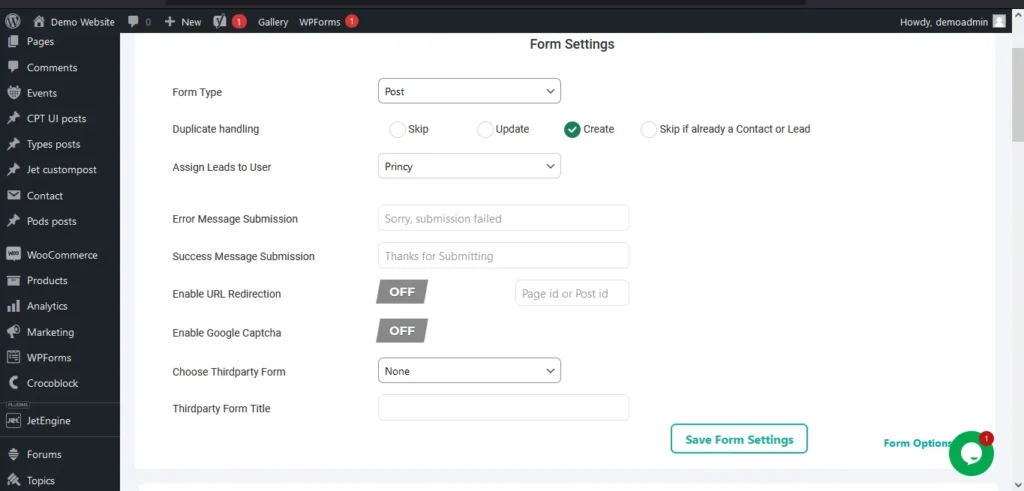
すべての設定が完了したら、「フォーム設定を保存」をクリックします。
既存のフォーム
Leads Builder for CRMでは、既存のWebフォームを使用して、リード/連絡先をCRMに取り込むことができます。サポートされているサードパーティのWebFormビルダーアドオンは、Gravity Forms、Ninja Forms、Contact Form7、Elementor Forms、WP Forms、およびWP Forms Proです。
- キャプチャするには、をクリックします既存のフォームを使用します。
- ドロップダウンからモジュールとフォームタイプを選択します。
- [設定] をクリックします。
- 「Choose Any one of the Form」ドロップダウンから既存のフォームを選択します。
- 重複処理 :フォームから生成された重複エントリを作成、更新、またはスキップします。重複処理は、CRM の既定の電子メール ID フィールドに基づいて機能します。
- リード/連絡先の所有者 :新しく同期したリードと連絡先をCRMの特定の営業担当者に割り当てることができます。を選択しますラウンドロビン営業担当者を次々に連続して割り当てるオプション。
- 次に、ドロップダウンの CRM フィールドにフォーム フィールドをマップします。
- 最後に、[構成] をクリックしてマッピングを完了します。
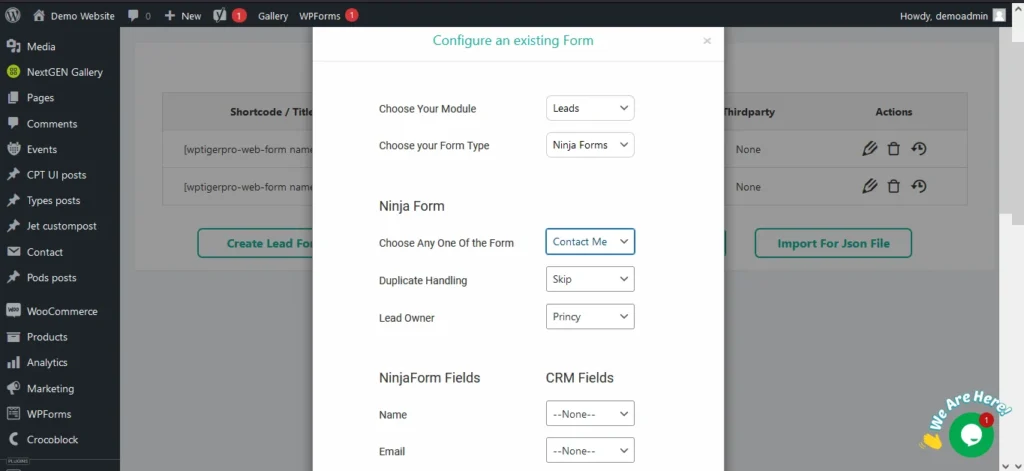
フォーム設定 #
- デバッグと通知を使用すると、リードと連絡先の同期の成功と失敗に関する通知を受け取ることができます。いずれかのオプションを選択するか、「どのログが必要ですか?」フィールドから「両方のオプション」を選択して、通知を受け取ります。
- エラー通知を受信するメールアドレスを指定します。
- デバッグモードを有効にして、通知を受信します。
- スパムや不正使用を防ぐには、キャプチャをクリックし、公開キーと秘密キーを設定します。
- アカウントを作成するには、次のWebサイトにアクセスしてください。グーグルのreCAPTCHA.
- すべての設定が完了したら、[保存]をクリックします。

WP Lead builder – サードパーティプラグインのサポート #
CRM Proプラグイン用のWP Leads Builderは、リード生成のためにサードパーティのプラグインを使用して作成されたフォームを統合することをサポートします。サポートされているサードパーティのフォーム作成プラグインの一部は次のとおりです。
- お問い合わせフォーム7
- WPフォーム無料
- WPフォームプロ
- 重力フォーム
- 忍者フォーム
- Qu 形式
- Calderaフォーム
WordPressユーザーテーブルのカスタムフィールドを作成するために、サードパーティのプラグインと統合できます。WordPressからビジネスCRMにデータをマッピングしてキャプチャできます。サポートされているサードパーティプラグインの一部は次のとおりです。
- アルティメットメンバー
- WPメンバー
- メンバープレス
- ACFの無料
- ACFプロ
CRM ProプラグインのWP Leads Builderは、WooCommerceのeコマースカートの詳細をリードまたは連絡先としてCRMにキャプチャします。




